Oglas
 Pred manj kot letom dni sem Facebook začel uporabljati iz čiste radovednosti. Prijavil sem se in dodal nekaj starih prijateljev iz srednje šole. Kot sem prepričan, mnogi bralci lahko povedo, sta se dva ali trije prijatelji čez noč spremenili v skoraj petdeset. Fasciniralo me je dejstvo, da sem lahko dohitel prijatelje, s katerimi sem izgubil stik več kot petnajst let.
Pred manj kot letom dni sem Facebook začel uporabljati iz čiste radovednosti. Prijavil sem se in dodal nekaj starih prijateljev iz srednje šole. Kot sem prepričan, mnogi bralci lahko povedo, sta se dva ali trije prijatelji čez noč spremenili v skoraj petdeset. Fasciniralo me je dejstvo, da sem lahko dohitel prijatelje, s katerimi sem izgubil stik več kot petnajst let.
Zelo jasno mi je postalo jasno, da Facebook ni vaš srednješolski najstniški pridih. Našel sem ljudi iz svojega starega domačega kraja - nekateri so že upokojeni - z veseljem objavljali posodobitve stanja o svojih dnevnih dejavnostih, boju, radostih in razmišljanjih. To sem si mislil (in še vedno delam) nekaj, kar bo imelo velike družbene posledice. Nisem prepričan, kaj bodo, vendar me širjenje Facebooka po vsem svetu in v večini industrij popolnoma očara.
Vendar pa obstaja ena sama stvar, ki me je popolnoma razjezila pri Facebooku. Pojdite na spletno mesto, se prijavite v Facebook in ga odprite, da boste prejemali posodobitve stanja, obvestila ali opozorila o tem, kaj se dogaja. Seveda, lahko nastavite svoj profil tako, da pošilja obvestila na vaš e-poštni naslov, vendar potem imate da nenehno preverjate svoj e-poštni naslov - in kdo želi, da bi e-poštno polje v celoti neželene poškodoval Facebook obvestila? Po nakupu novega računalnika z nameščenim sistemom Windows Vista - skupaj z urejenimi namiznimi bočnimi aplikacijami - sem začel iskati način Facebook se samodejno prijavi in prejema takojšnje posodobitve stanja neposredno na svoje namizje, ne da bi se ves čas prijavljal v Facebook.
Med tem iskanjem sem odkril dva popolna brezplačna orodja za prijavo na Facebooku - Facebook Sidebar Gadget in MyFacebook. Samo zato, da vam prihranim nekaj časa - odločil sem se za MyFacebook, ker ponuja več interaktivnih funkcij. Če želite raje, se pomaknite navzdol do razdelka MyFacebook. Vendar sem želel pregledati tudi Facebook pripomoček - in ker je to prvi, ki sem ga preizkusil, sem ga najprej pregledal.
Samodejna prijava na Facebook s pripomočkom s stransko vrstico
Za pripomočke in aplikacije, ki se samodejno povežejo z vašim Facebook računom, morate pridobiti in konfigurirajte posebno številko, ki aplikaciji daje "dovoljenje" za preverjanje vašega Facebookovega računa ti. Ko prenesete pripomoček in kliknete datoteko, da ga namestite, bo pripomoček postavil na svojo stransko vrstico, kot je prikazano tukaj.
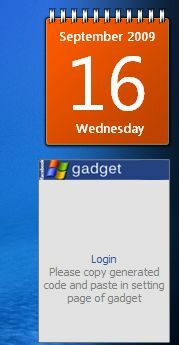
Ko kliknete »Vpiši se"Se aplikacija samodejno odpre na vaši Facebook strani, kjer boste morali, če še niste, opraviti običajne prijave v Facebook. Tam boste videli to okno.
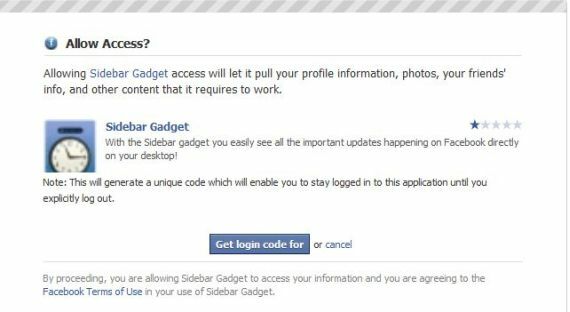
Samo kliknite »Pridobite prijavno kodo"In na naslednjem zaslonu kliknite"Ustvari"In končno boste prejeli čarobno" enkratno "kodo, s katero boste zagotovili svoj pripomoček, tako da bo lahko samodejno opravil vaš Facebook prijavo za vas.
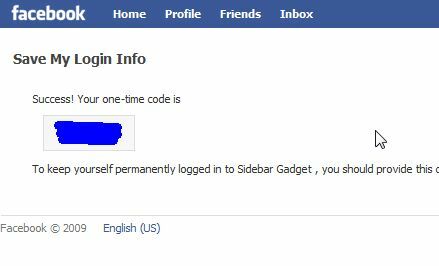
Kopirajte kodo in se vrnite na stransko vrstico namizja ter kliknite malo ikono "ključa" desno od nje. Ko to storite, se bo pojavilo okno, v katerem boste lahko vnesli svojo super tajno Facebook kodo.
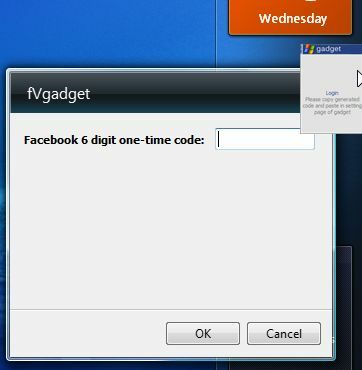
Vnesite kodo in zdaj vam v življenju ne bo treba narediti še ene ročne Facebook prijave.
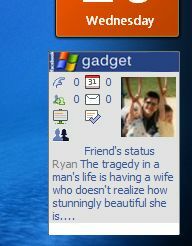
Pripomoček prikazuje sliko vašega profila ter trenutno stanje in majhne ikone ter z njimi povezane vrednosti njim, koliko poklicev, dogodkov, prošenj za prijatelje, sporočila v mapi »Prejeto«, obvestil, vabil in skupinskih zahtevkov! To je vse v redu in dandy, vendar imam en problem s pripomočkom. Od Facebooka dejansko ne prejmete nobenih informacij v realnem času, temveč vam posreduje samo številko vsakega element, in ko kliknete na malo ikono, se odpre brskalnik in vas popelje na tisto posebno Facebook stran. To je kul - a kaj, ko želite samo paziti, kaj nameravajo vaši prijatelji, ne da bi morali odpreti brskalnik?
Da bi opravil to nalogo, sem se vrnil v Windows Live Gallery in prenesel drugi Facebook pripomoček za stransko vrstico z imenom MyFacebook.
Samodejna prijava na Facebook z MyFacebook
Ko prenesete in namestite ta pripomoček za stransko vrstico, je prva stvar, ki jo boste videli, ista zahteva za Facebook kodo. Kodo boste morali dobiti na enak način, kot je opisano zgoraj.
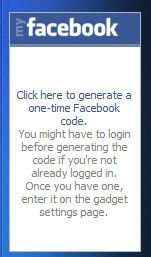
Preprosto kliknite povezavo in pojdite skozi iste korake - kliknite »Pridobite prijavno kodo" in potem "Ustvari. " Kopirajte kodo in se vrnite na pripomoček in kliknite ikono "ključa". Opazili boste, da je v tem primeru oblika nekoliko drugačna.
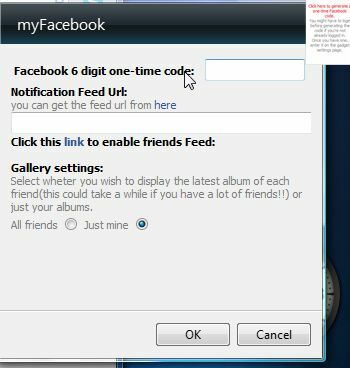
Ta dodatna polja so obvezna, ker ima ta pripomoček več funkcionalnosti kot zgoraj. Samodejno vam bo posredoval najnovejše posodobitve stanja prijateljev in fotografije v galeriji slik (če želite). Albumi me res ne zanimajo, vendar si želim, da se prijatelji posodobijo. Če želite samo "obvestila", ne pa določene vsebine s sten prijateljev, morate poiskati obvestilo krmo. Niste prepričani, kje bi ga našli? Samo kliknite zgornjo povezavo, kjer piše "URL vira lahko dobite od tu. " Preusmerjeni boste na stran z obvestili. Pomaknite se navzdol in na desni strani boste videli »Vaša obvestila“- kliknite nanj.

Tako boste prišli do dejanske strani vira RSS za vsa svoja obvestila. Vse, kar morate storiti, je, da kopirate URL in ga prilepite v obrazec na pripomočku na bočni vrstici.

Zdaj je pridobivanje prijateljevih krmil veliko lažje. V pripomočku za stransko vrstico preprosto kliknite »kliknite to povezavo, da omogočite vir prijateljev, "In nato kliknite"Dovoli dostop"Na Facebook strani, ki se prikaže - ne postane veliko bolj preprosto od tega.

Nastavitev je podobna prejšnjemu pripomočku, le da zdaj, ko imate posodobitev stanja prijateljev v realnem času, se aplikacija počuti veliko bolj interaktivno in vedno povezana. Zdaj lahko takoj posodobite svoj status ali pa samo pogledate v desno in preberete posodobitve zadnjih nekaj prijateljev - in za to vam ni treba stopiti v noben brskalnik!
Ponovno - povezave do teh dveh aplikacij sta MyFacebook (moja najljubša) ali Facebook stranski pripomoček če je to najraje
Ali se vam je zdel kateri od teh pripomočkov stranske vrstice uporaben? Ali poznate kakšne druge odlične pripomočke Vista za stransko vrstico družbenega omrežja? Delite svoj vpogled v spodnji razdelek s komentarji.
Ryan ima diplomo iz elektrotehnike. 13 let je delal v avtomatizacijskem inženiringu, 5 let v IT, zdaj pa je inženir Apps. Nekdanji glavni urednik MakeUseOf je govoril na nacionalnih konferencah o vizualizaciji podatkov in je bil predstavljen na nacionalni televiziji in radiu.